Στον σημερινό ψηφιακό κόσμο, είναι ζωτικής σημασίας για τις εταιρείες να γνωρίζουν και να προσεγγίζουν με ακρίβεια την ομάδα-στόχο τους. Ένας τρόπος για να γίνει αυτό είναι η δημιουργία προσαρμοσμένων κοινών στο Facebook. Σε αυτόν τον οδηγό, θα μάθετε πώς να δημιουργήσετε ένα προσαρμοσμένο κοινό και ποια βήματα είναι απαραίτητα για αυτό. Θα σας δείξω κάθε βήμα λεπτομερώς, ώστε ακόμη και οι αρχάριοι να μπορούν να κατανοήσουν και να εφαρμόσουν τα βασικά.
Βασικές πληροφορίες
- Ένα προσαρμοσμένο κοινό σας βοηθά να προσεγγίσετε άτομα που έχουν ήδη δείξει ενδιαφέρον για την προσφορά σας.
- Ένα προσαρμοσμένο κοινό δημιουργείται μέσω του Facebook Ads Manager.
- Χρειάζεστε ένα εικονοστοιχείο Facebook για να παρακολουθείτε τη συμπεριφορά των επισκεπτών στον ιστότοπό σας.
Οδηγός βήμα προς βήμα για τη δημιουργία ενός προσαρμοσμένου κοινού
Βήμα 1: Πρόσβαση στη διαχείριση διαφημίσεων
Για να δημιουργήσετε ένα Προσαρμοσμένο κοινό, πρέπει πρώτα να αποκτήσετε πρόσβαση στο λογαριασμό σας στο Facebook και να ανοίξετε τη Διαχείριση διαφημίσεων. Κάντε κλικ στις τρεις οριζόντιες γραμμές στην επάνω αριστερή γωνία.
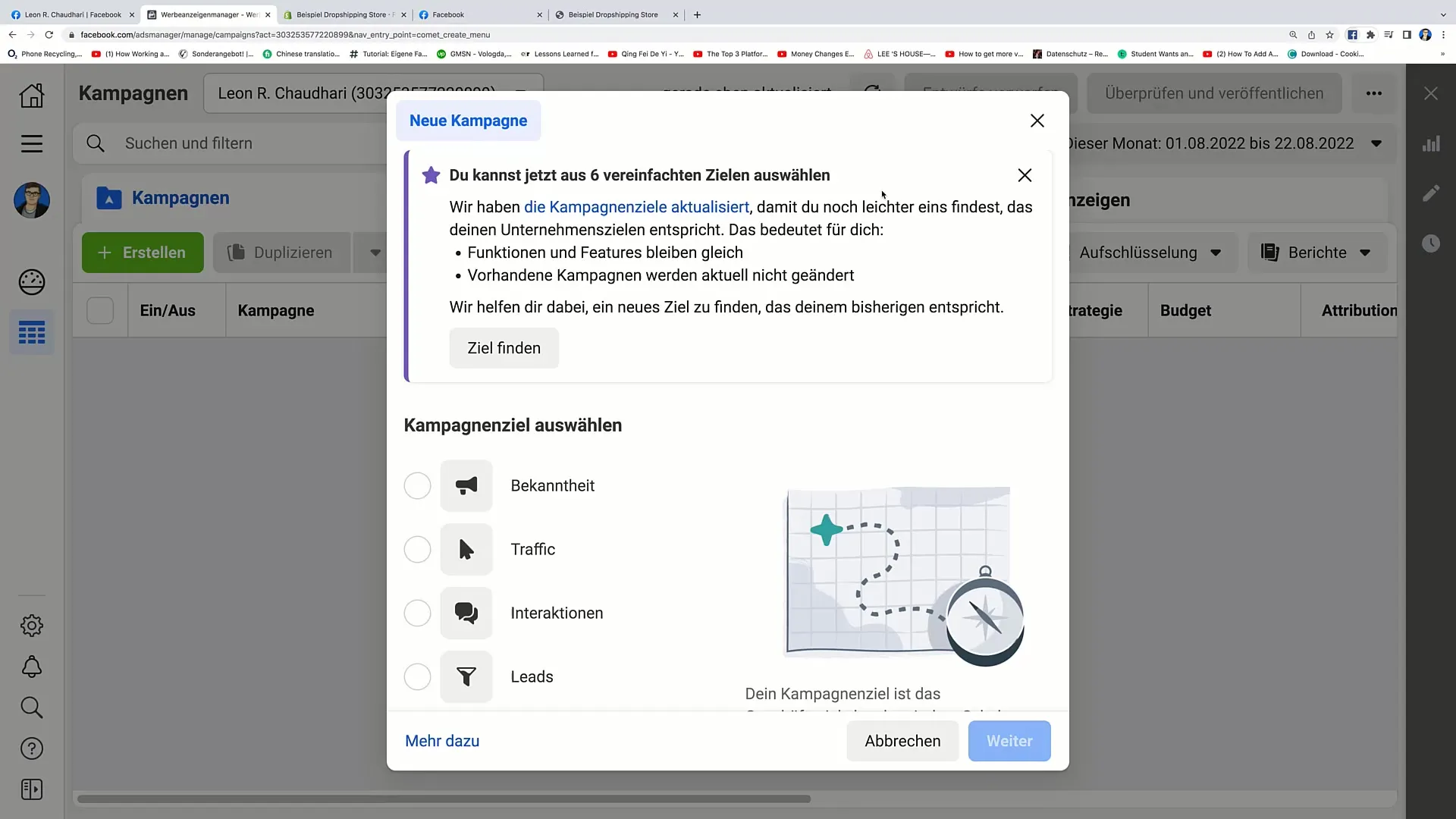
Βήμα 2: Επιλέξτε ομάδες-στόχους
Αφού ανοίξετε τη Διαχείριση διαφημίσεων στο μενού, μετακινηθείτε προς τα κάτω στο "Κοινά". Κάντε κλικ σε αυτό για να ανοίξει η σελίδα των ομάδων στόχων.
Βήμα 3: Δημιουργία ομάδας στόχου
Από τη σελίδα της ομάδας στόχου, θα δείτε μια επιλογή "Δημιουργία ομάδας στόχου" στην κάτω αριστερή γωνία. Κάντε κλικ σε αυτήν για να ξεκινήσετε τη διαδικασία δημιουργίας του προσαρμοσμένου κοινού σας.
Βήμα 4: Επιλογή της πηγής επισκεψιμότητας
Τώρα έχετε τη δυνατότητα να ορίσετε ένα προσαρμοσμένο κοινό. Επιλέξτε την επιλογή "Κίνηση από έναν ιστότοπο", καθώς θέλετε να στοχεύσετε τους επισκέπτες του ιστότοπού σας. Αυτό είναι το βασικό βήμα για την περαιτέρω εξειδίκευση της ομάδας-στόχου σας.
Βήμα 5: Κάντε κλικ στο επόμενο βήμα
Αφού επιλέξετε την πηγή, κάντε κλικ στο "Επόμενο". Εδώ πρέπει τώρα να επιλέξετε το συγκεκριμένο pixel του Facebook που είναι αποθηκευμένο στον ιστότοπό σας. Βεβαιωθείτε ότι το pixel λειτουργεί. Εάν έχει ρυθμιστεί σωστά, θα πρέπει να δείτε μια πράσινη κουκκίδα.
Βήμα 6: Καθορισμός της ομάδας-στόχου
Σε αυτό το βήμα, μπορείτε να καθορίσετε ποιοι επισκέπτες του ιστότοπού σας θα πρέπει να συμπεριληφθούν. Για παράδειγμα, μπορείτε να επιλέξετε όλους τους χρήστες που έχουν επισκεφθεί τον ιστότοπό σας τις τελευταίες 30 ημέρες. Δώστε στην ομάδα-στόχο ένα όνομα, όπως "ηλεκτρονικό κατάστημα 30 ημερών", ώστε να μπορείτε να αναγνωρίσετε αμέσως αργότερα σε ποια ομάδα χρηστών απευθυνθήκατε.
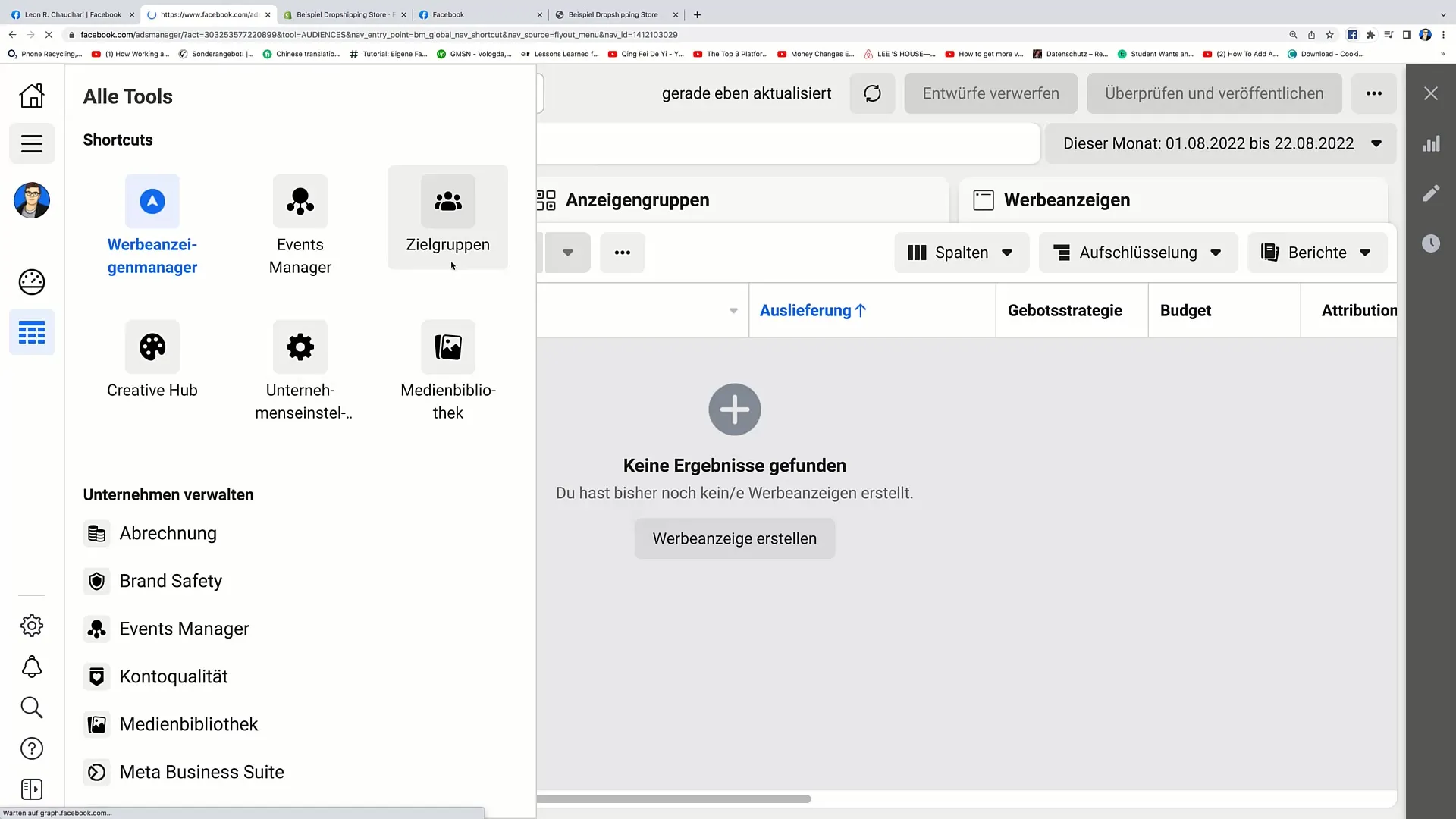
Βήμα 7: Εξειδίκευση της ομάδας-στόχου
Προαιρετικά, μπορείτε να βελτιώσετε περαιτέρω την ομάδα-στόχο προσθέτοντας δημογραφικές πληροφορίες, όπως η ηλικία και η καταγωγή. Για παράδειγμα, αν γνωρίζετε ότι η ομάδα-στόχος σας είναι μεταξύ 25 και 35 ετών και κατά κύριο λόγο από τη Γερμανία, μπορείτε να εισαγάγετε αυτές τις πληροφορίες για να κάνετε την ομάδα-στόχο ακόμη πιο συγκεκριμένη.
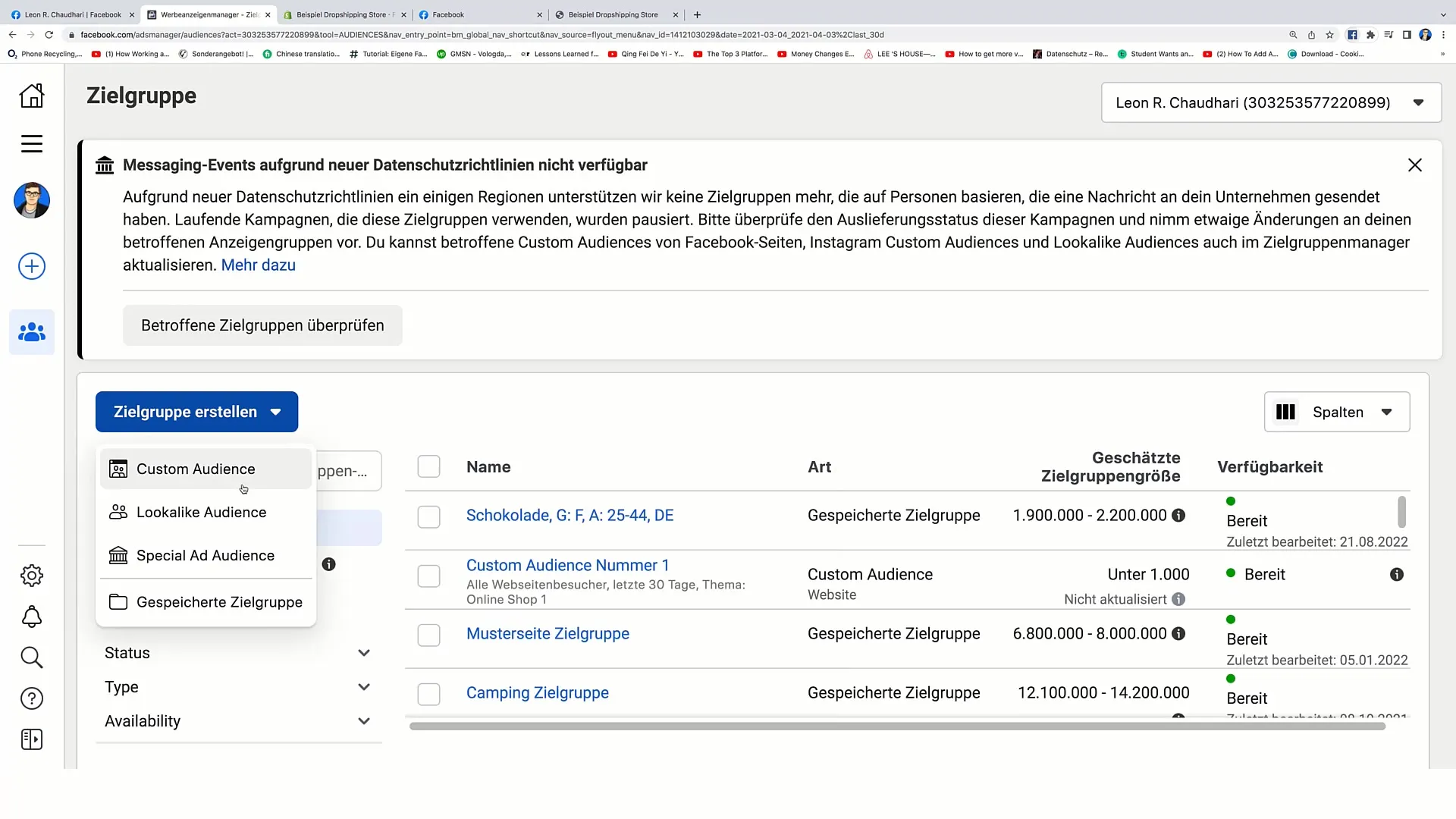
Βήμα 8: Δημιουργία ομάδας-στόχου
Μόλις πραγματοποιήσετε όλες τις επιθυμητές ρυθμίσεις, κάντε κλικ στην επιλογή "Δημιουργία ομάδας στόχου". Το νέο προσαρμοσμένο κοινό σας θα δημιουργηθεί τώρα και θα είναι αμέσως διαθέσιμο στο Διαχειριστή διαφημίσεων.
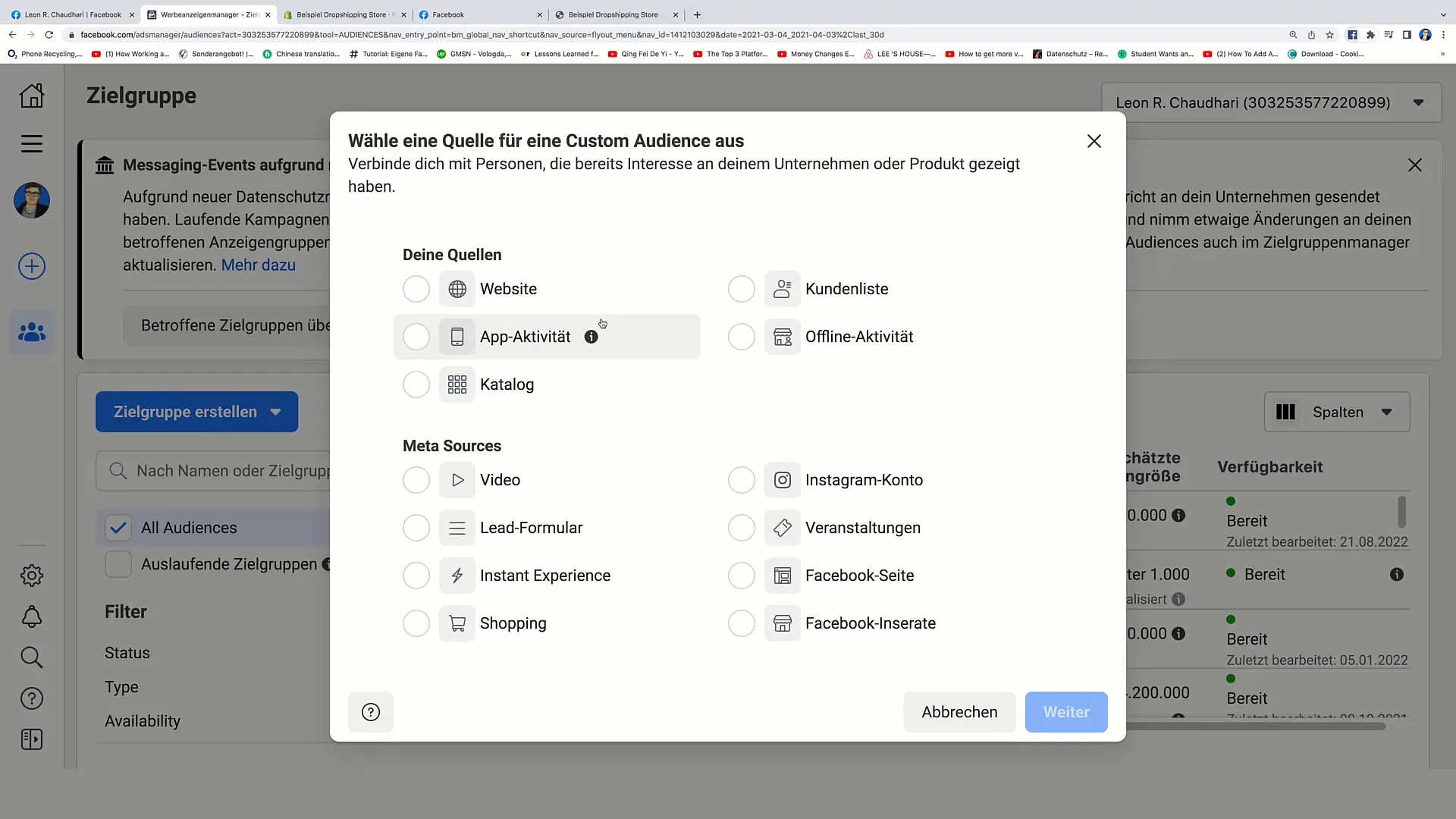
Βήμα 9: Χρήση της ομάδας στόχου
Μπορείτε τώρα να χρησιμοποιήσετε τη νεοδημιουργηθείσα ομάδα-στόχο ανά πάσα στιγμή στις μελλοντικές διαφημιστικές σας καμπάνιες. Προσαρμόστε την για να κάνετε τις στρατηγικές μάρκετινγκ σας ακόμη πιο αποτελεσματικές.
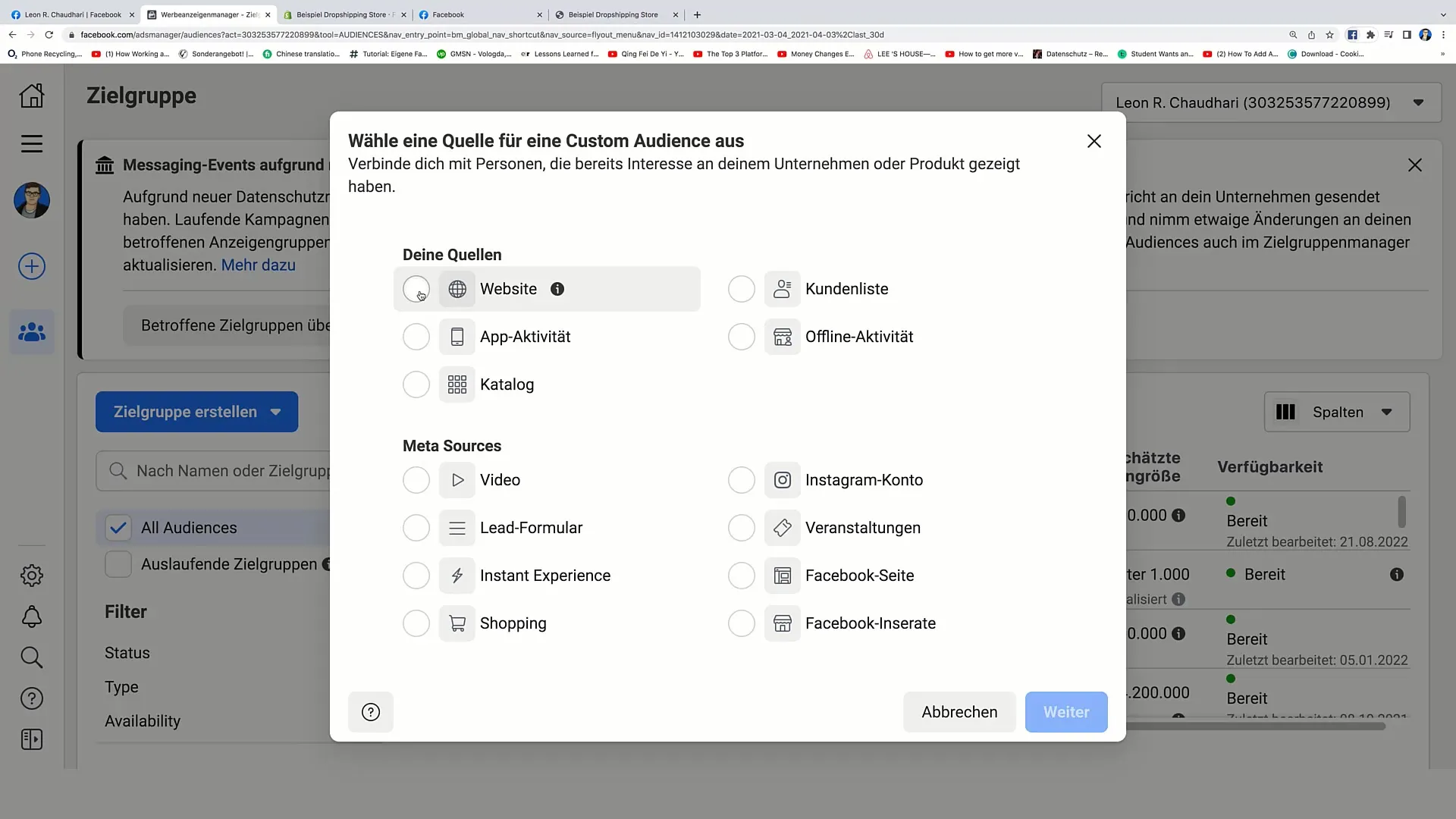
Περίληψη
Σε αυτόν τον οδηγό, μάθατε πώς να δημιουργείτε ένα Προσαρμοσμένο κοινό στο Facebook. Τα βήματα περιγράφουν ολόκληρη τη διαδικασία από την επιλογή κοινού μέχρι τη χρήση του πρόσφατα δημιουργημένου κοινού σας σε μελλοντικές καμπάνιες. Η δημιουργία ενός προσαρμοσμένου ακροατηρίου είναι ένα κρίσιμο βήμα για τη βελτιστοποίηση των στρατηγικών μάρκετινγκ και την πιο στοχευμένη εργασία σας.
Συχνές ερωτήσεις
Τι είναι το Προσαρμοσμένο κοινό; Το Προσαρμοσμένο κοινό είναι μια ειδικά καθορισμένη ομάδα-στόχος στο Facebook που μπορείτε να δημιουργήσετε με βάση τη συμπεριφορά των χρηστών στον ιστότοπό σας.
Πώς μπορώ να καταλάβω αν το εικονοστοιχείο μου στο Facebook λειτουργεί; Μπορείτε να το ελέγξετε αυτό κοιτάζοντας στη Διαχείριση διαφημίσεων για να δείτε αν η κουκκίδα για το εικονοστοιχείο σας είναι πράσινη. Μια πράσινη κουκκίδα σημαίνει ότι το pixel λειτουργεί σωστά.
Μπορώ να προσαρμόσω την ομάδα-στόχο μου αργότερα;Ναι, μπορείτε να προσαρμόσετε το Προσαρμοσμένο κοινό ανά πάσα στιγμή και να προσθέσετε ή να αφαιρέσετε καταναλωτές για να βελτιστοποιήσετε την ομάδα-στόχο σύμφωνα με τις ανάγκες σας.


